Slow-motionvideo's met MAGIX Video deluxe Plus
– zo gaat dat!
- Open MAGIX Video deluxe Plus en importeer uw video.
- Als u niet de hele video in slow motion wilt laten zien, knipt u de passage die met het slow-motioneffect moet worden bewerkt. Plaats daarvoor de afspeelmarker aan het begin en einde van de passage en klik elke keer op de knipknop.
- Open het tabblad "Effecten" en selecteer het effect "Snelheid". Schuif de snelheidsregelaar naar links om slow motion te maken.
- Exporteer de volledige video, bijv. als MP4-bestand (via het menu Bestand) of upload hem naar YouTube of Vimeo (via de dialoog "Exporteren"). U kunt het ook rechtstreeks op een dvd of Blu-ray Disc branden (via de interface "Branden").
Slow-motioneffecten met Video deluxe Plus voor ambitieuze filmmakers:
- Veelzijdige montagefuncties
- Traploos en intuïtief instelbaar slow-motioneffect
- Keyframe-animatie voor willekeurige snelheidsverlopen en slow-motion speedramps
Slow motion: video bewerken met slow motion
Het slow-motioneffect wordt in video's gebruikt wanneer het nodig is het beeld te vertragen om een bepaalde scène van dichterbij te bekijken. Vandaar de Duitse uitdrukking "Zeitlupe (tijd-loep)". Natuurlijk wordt niets vergroot, zoals bij een echte loep, maar de beelden worden gewoon langzamer afgespeeld. In dit opzicht is de technische term slow motion - het vertragen van bewegingen - eigenlijk meer op zijn plaats
Het slow-motioneffect wordt vaak statisch gebruikt, d.w.z. dat de afspeelsnelheid van de slow-motionpassage niet verandert. Soms echter wordt de snelheid aan het begin vertraagd en aan het einde van het slowmotion-effect weer tot de normale snelheid opgevoerd. Deze procedure wordt "speedramp" genoemd. Vooral scènes vol actie hebben baat bij dergelijke speedramps, wanneer de snelle beeldenstroom wordt vertraagd, een bepaalde scène in slow motion verloopt en vervolgens weer wordt versneld tot de normale snelheid. Op die manier kunnen bepaalde momenten naadloos worden gescheiden van de stroom van de actie en visueel worden benadrukt.
Hieronder laten we u stap voor stap zien hoe u zulke dynamische speedramps kunt maken als aanvulling op een eenvoudige slow-motionbewerking.
Slow-motionvideo's: vereisten
Aangezien elke film bestaat uit een bepaald aantal beelden dat binnen een bepaalde tijdseenheid wordt vertoond ("frames per seconde" of "fps"), kunnen video's niet onbeperkt worden vertraagd zonder zichtbaar kwaliteitsverlies. Op een bepaald moment beginnen de bewegingen onscherp te worden (motion blur), te schudden en te schokken.
De meeste video's worden afgespeeld met 25 beelden per seconde. Slow-motionvideo's worden beter naarmate het bronmateriaal meer beelden per seconde bevat. Als u een videosequentie wilt verlengen met het slow-motioneffect, is het goed om meer dan 25 beelden per seconde op te nemen. Opnemen met 50-60 beelden per seconde is gebruikelijk en nuttig, en maakt een vloeiende weergave mogelijk met ongeveer de helft van de oorspronkelijke snelheid.
Logischerwijs betekent dit ook dat per minuut film meer opslagruimte op het opnamemedium wordt gebruikt. Maar het is de moeite waard, want het geeft u meer mogelijkheden om later in de postproductie slow-motioneffecten te creëren.
In MAGIX Video deluxe kunt u elk soort camera gebruiken om slow-motioneffecten te maken. Videomateriaal met 25 fps kan ook worden gebruikt. Met behulp van een speciale functie kunnen tussenbeelden worden geïnterpoleerd, zodat de weergave met slow motion in ieder geval vloeiend blijft. Dit betekent dat u in principe onafhankelijk bent van de camera en het videomateriaal. Maar het is natuurlijk beter als de camera zelf al genoeg beelden heeft opgenomen.
De meeste camera's nemen daarom meer beelden per seconde op dan nodig zou zijn voor de normale afspeelsnelheid van 25 fps. Veel smartphones - zelfs oudere zoals de iPhone 6 - kunnen zelfs 120 fps opnemen. Actiecamera's in ieder geval, want zij zijn gespecialiseerd in de reproductie met effecten van scènes vol actie, waarbij meestal gebruik wordt gemaakt van het slow-motioneffect. Compacte camera's kunnen veelal nog 60 fps in HD-kwaliteit aan.
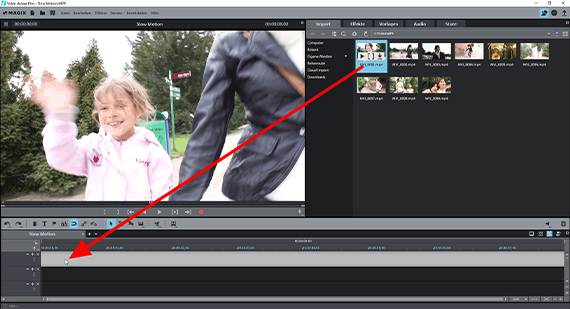
Stap 1: Video importeren
U kunt natuurlijk ook een slow-motioneffect creëren met behulp van smartphone-apps. Het voordeel van een uitgebreid videobewerkingsprogramma als Video deluxe is echter dat u hier het slow-motioneffect veel nauwkeuriger kunt instellen en regelen. U hebt ook meer krachtige bewerkingsopties om de passages die moeten worden vertraagd te scheiden van andere passages. Het achteraf wijzigen van een slow-motionmontage is ook veel gemakkelijker met Video deluxe.
In het begin is er de import van het opgenomen materiaal. Om uw materiaal in Video deluxe te importeren, gaat u als volgt te werk:
- Open het programma en maak een nieuw project aan in de startdialoog.
- Ga in de rechterbovenhoek van de Mediapool naar de map met uw video's en sleep alle video's die u wilt gebruiken met drag & drop naar het bovenste spoor.
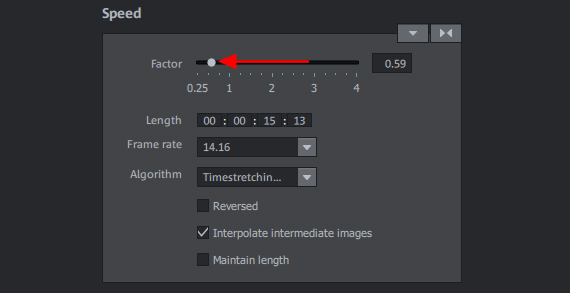
Stap 2: Het slow-motioneffect instellen
Deze stap omvat videobewerking in Video deluxe en bestaat eigenlijk uit twee stappen.
Snijd eerst de passage door die u wilt vertragen. Als u een slow-motioneffect op de hele video wilt toepassen, is deze stap natuurlijk niet nodig.
- Speel uw materiaal af en zoek een passage die u in slow-motion wilt laten zien.
- Plaats de afspeelmarker aan het begin van de passage en druk op de toets "T" om het materiaal op dat punt te snijden.
- Verplaats de afspeelmarker naar het einde van de vertraagde passage en druk opnieuw op de "T"-toets.
Nu heeft u de scène geknipt die vertraagd moet worden. Pas er vervolgens het slow-motioneffect op toe. Dit werkt als volgt:
- Klik op de scène die in slow motion moet worden getoond om deze te selecteren.
- Open het tabblad "Effecten" in de Mediapool en klik op de tegel "Snelheid".
- Sleep de schuifregelaar in het effectdialoogvenster naar links.
Als alternatief kunt u de vertragingsfactor ook numeriek invoeren. Als u videomateriaal gebruikt dat slechts 25 fps bevat, activeert u de optie "Interpoleren tussenliggende frames" als de waarde onder 0.75 komt, zodat de video niet schokkerig wordt.
Met het slow-motioneffect wordt de video langzamer afgespeeld. Dienovereenkomstig wordt het video-object in de tijdlijn naar rechts verlengd. De aangrenzende objecten op het spoor worden automatisch naar achteren verplaatst, zodat u verder niets hoeft te doen.
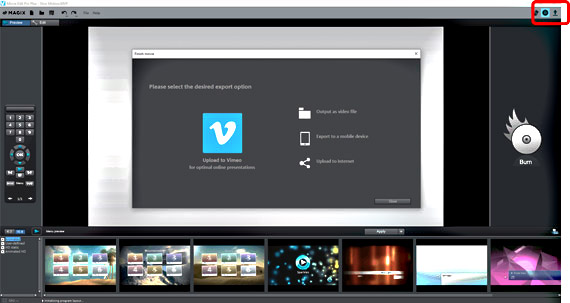
Stap 3: video exporteren
Na het bewerken heeft u drie opties voor verder gebruik van uw slow-motionvideo:
- Om de beelden op de tijdlijn samen te voegen tot één "officieel" videobestand, selecteert u in het menu "Bestand" de optie "Film exporteren". In het submenu kunt u zien welke formaten beschikbaar zijn voor uw videobestand. In de betreffende uitvoerdialoog kunt u de codecs en formaten precies instellen zoals u zelf wilt of gewoon een geschikte preset kiezen.
- Om de video rechtstreeks naar YouTube of Vimeo te uploaden of naar een aangesloten draagbaar apparaat over te brengen, opent u de uitvoerdialoog rechtsboven en selecteert u de overeenkomstige optie.
- U kunt ook klassiek een dvd of Blu-ray Disc branden. Open daartoe - eveneens rechtsboven - de interface "Branden", ontwerp zo nodig het keuzemenu en start het brandproces.
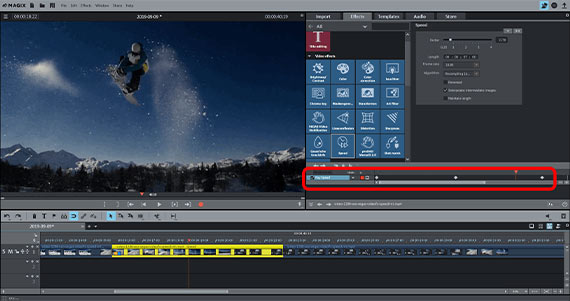
Dynamisch slow-motioneffect met speedramps
Video deluxe biedt nog meer mogelijkheden voor het gebruik van slow motion en andere snelheidseffecten. We zullen u nu laten zien hoe u de zogenaamde "speedramps" kunt maken. Speedramps zijn dynamische snelheidswijzigingen waarmee u de afspeelsnelheid continu kunt vertragen of versnellen.
- In Video deluxe verplaatst u de afspeelmarker naar de positie waar de eerste speedramp met een dynamisch slow-motioneffect moet beginnen.
- Beweeg de muisaanwijzer in de effectendialoog naar de onderste rand totdat het een dubbele pijl wordt. Nu kunt u klikken en de keyframe-animatie naar beneden slepen terwijl u de muisknop ingedrukt houdt. Klik op de knop voor het instellen van het keyframe om een keyframe in te stellen voor de startpositie.
- Klik verder naar rechts in de keyframe-animatietijdlijn om de afspeelmarker verder te verplaatsen naar het punt waar u de eerste speedramp wilt laten eindigen en een statische slow-motionsequentie wilt laten beginnen.
- Stel het slow-motioneffect in de dialoog "Snelheid" in. Er wordt daarbij automatisch een nieuw keyframe geplaatst.
- Verplaats de afspeelmarker naar de positie waar de slow-motionpassage moet eindigen en stel handmatig een derde keyframe in.
- Plaats de afspeelmarker op het punt waar u wilt dat de film op normale snelheid verder loopt.
- Dubbelklik op de effectschuifregelaar om hem in de neutrale stand (1.00) te zetten. Dit stelt weer automatisch een vierde keyframe in.
Tijdens het afspelen ontstaat een dynamisch verloop waarbij het afspelen eerst wordt vertraagd en aan het eind van de slow-motionsequentie weer wordt versneld.




